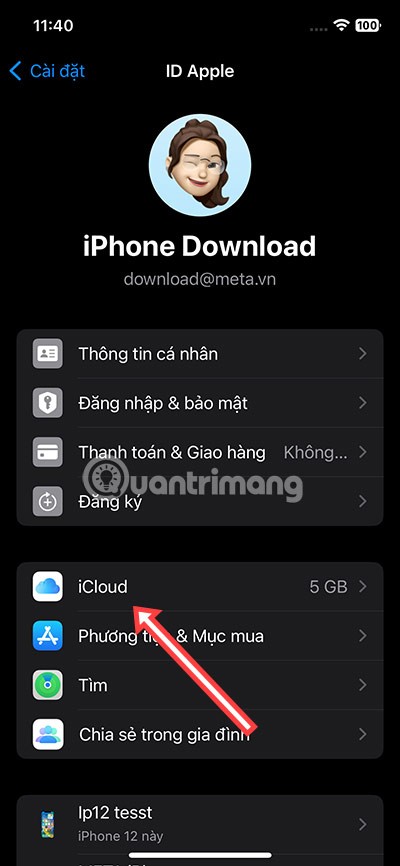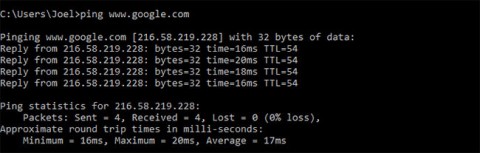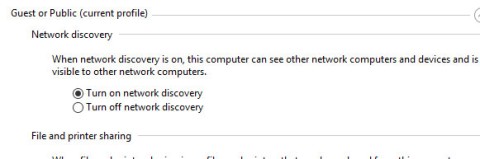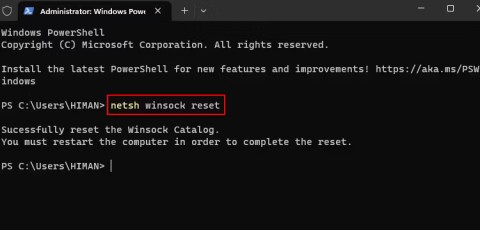명령 프롬프트를 사용하는 방법, Windows에서 cmd를 사용하는 방법

Windows의 깊은 곳에는 잘 알려지지 않은 명령줄의 세계가 있습니다. 이 문서에서는 cmd 명령줄 도구를 사용하여 오류를 수정하고 컴퓨터의 보안을 강화하는 방법을 안내합니다.
컴퓨터를 깔끔하게 유지하면 성능이 향상되고 저장 공간도 많이 확보할 수 있습니다. Windows에는 디스크 정리 도구를 포함하여 여러 가지 기본 시스템 정리 유틸리티가 있습니다. 하지만 명령 프롬프트는 컴퓨터를 정리하는 덜 알려진 방법입니다.
명령 프롬프트를 사용하여 느린 Windows 컴퓨터를 정리하는 몇 가지 방법은 다음과 같습니다.
CMD로 컴퓨터 청소를 시작하세요
아래는 디스크 정리, 임시 파일, 캐시 등을 정리하는 명령 목록입니다. 이러한 명령 중 일부를 사용하려면 관리자 권한으로 명령 프롬프트를 열어야 할 수도 있습니다 .
명령 프롬프트를 사용하여 하드 드라이브를 조각 모으는 방법은 무엇입니까?
기존 하드 드라이브의 조각화는 정상적인 현상이지만 성능 문제를 일으킬 수 있습니다. 드라이브의 읽기 및 쓰기 속도에 영향을 미쳐 시스템 속도가 느려집니다.
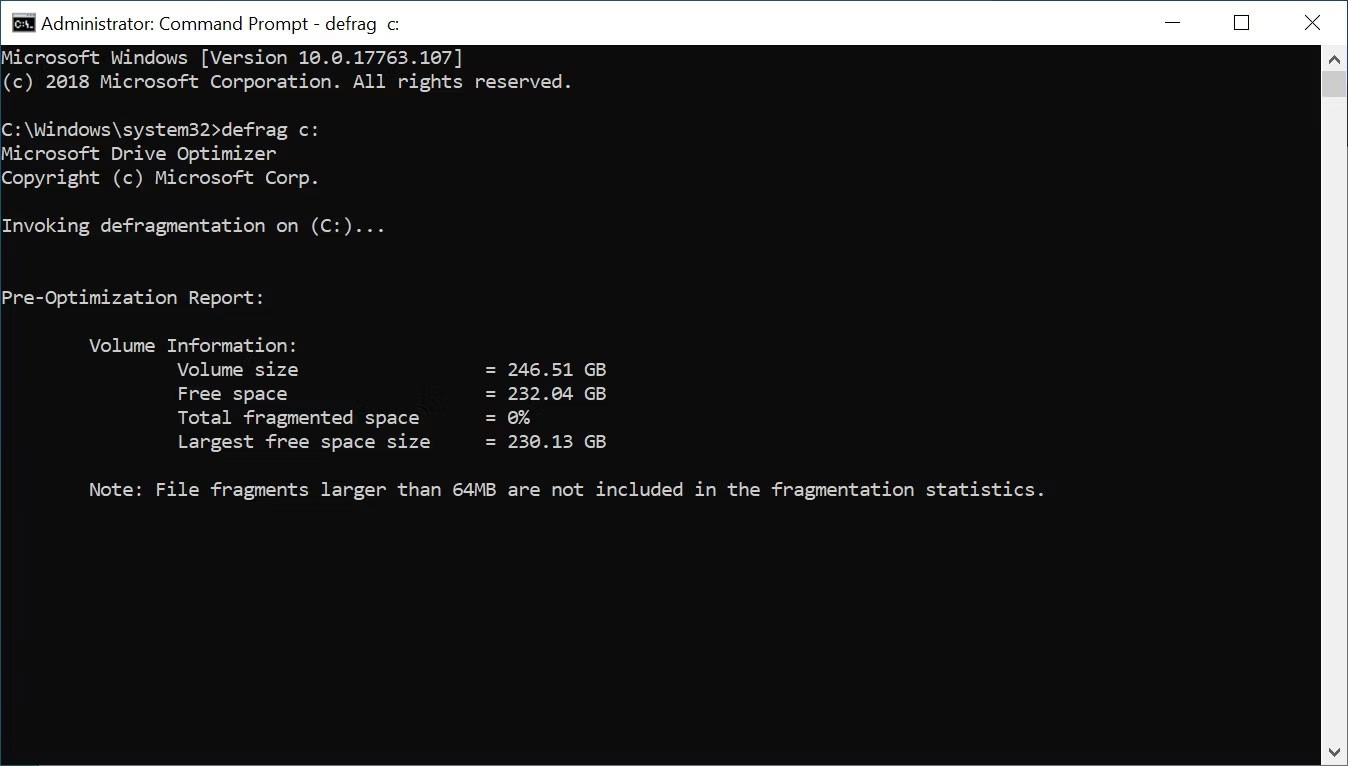
조각 모음은 조각난 데이터를 재정렬하여 드라이브의 효율성을 높이는 데 도움이 됩니다. SSD 저장 장치의 조각 모으기를 수행할 필요는 없습니다(이 역시 권장되지 않습니다 ) . 하지만 기계식 하드 드라이브를 사용하는 경우 명령을 사용하여 하드 드라이브를 조각 모으는 방법은 다음과 같습니다.
defrag c:선택적 스위치를 사용하여 defrag 명령을 실행할 수 있습니다. Defrag 명령과 함께 다양한 구문을 사용하여 분석을 수행하고, 예외를 추가하고, 우선순위를 변경하는 방법을 더 잘 이해하려면 Windows의 Defrag 명령 문서를 참조하세요.
Run을 사용하여 드라이브를 빠르게 정리하세요
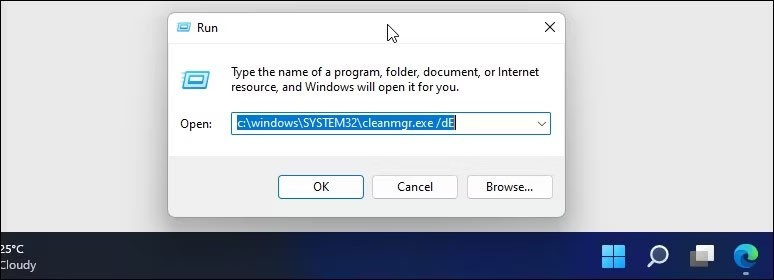
명령 프롬프트를 열지 않고도 실행 명령을 사용하여 빠른 디스크 정리를 수행할 수 있습니다 . 2단계로 몇 기가바이트의 저장 공간을 확보하고 싶을 때 유용합니다. 이렇게 하려면 디스크 정리 도구를 실행하고 실행 대화 상자를 통해 정리할 드라이브를 지정해야 합니다.
디스크 정리를 실행하려면:
C:\windows\SYSTEM32\cleanmgr.exe /dDriveC:\windows\SYSTEM32\cleanmgr.exe /dE명령 프롬프트를 통해 디스크 정리 유틸리티를 사용하는 방법
디스크 정리는 컴퓨터 하드 드라이브의 공간을 확보하는 데 도움이 되는 Windows 기본 유틸리티입니다 . 다운로드 파일, 임시 인터넷 파일, 휴지통, 심지어 시스템 파일까지 정리할 수 있습니다.
명령 프롬프트를 사용하여 디스크 정리를 시작하고 자동 정리 작업을 직접 수행할 수 있습니다. 도구를 사용하는 방법과 지원되는 명령줄 스위치는 다음과 같습니다.
기본 파일 삭제
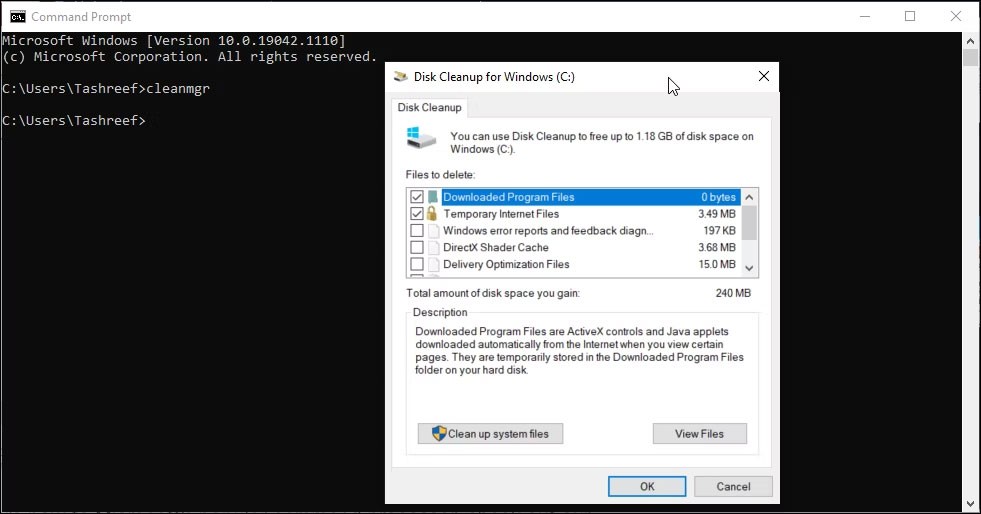
cleanmgr 명령을 사용하면 명령 프롬프트에서 디스크 정리 도구를 실행할 수 있습니다.
특정 드라이브/파티션 정리
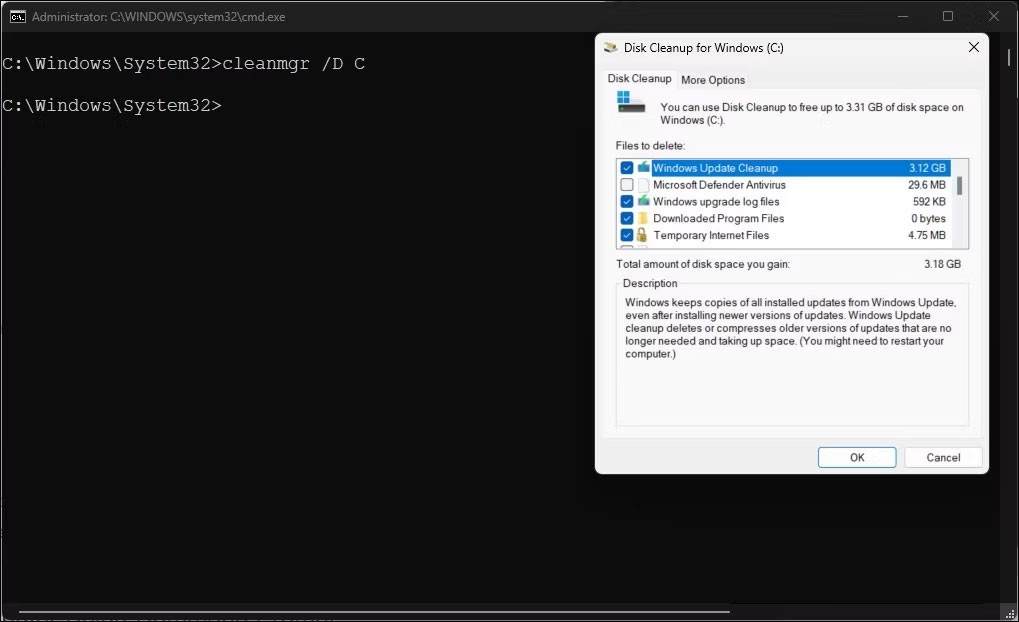
드라이브 문자 뒤에 cleanmgr 명령을 사용하면 해당 드라이브에 대해 디스크 정리 도구를 실행할 수 있습니다. 이 기능은 특정 드라이브의 공간을 확보하는 데 유용합니다. 예를 들어, 다음 명령을 사용하여 C 드라이브에서 디스크 정리 도구를 실행합니다.
cleanmgr /D C디스크 정리 도구는 삭제할 수 있는 모든 파일을 검사하여 표시합니다. 선택하고 확인을 클릭하세요 .
디스크 정리 도구 설정 구성
디스크 정리 도구 설정을 사용자 정의하기 위해 cleanmgr 명령은 sageset 및 sagerun을 포함한 여러 스위치를 지원합니다.
작동 원리는 다음과 같습니다.
1. 명령 프롬프트에 다음 명령을 입력하고 Enter를 누릅니다 .
cleanmgr /sageset:12. 위 명령에서 1을 1 ~ 9999 사이 의 숫자로 바꾸세요 . 이 튜토리얼에서는 1을 사용합니다 . 이 프로그램을 실행하면 디스크 정리 도구가 열리고 삭제할 수 있는 모든 정크 항목이 표시됩니다.
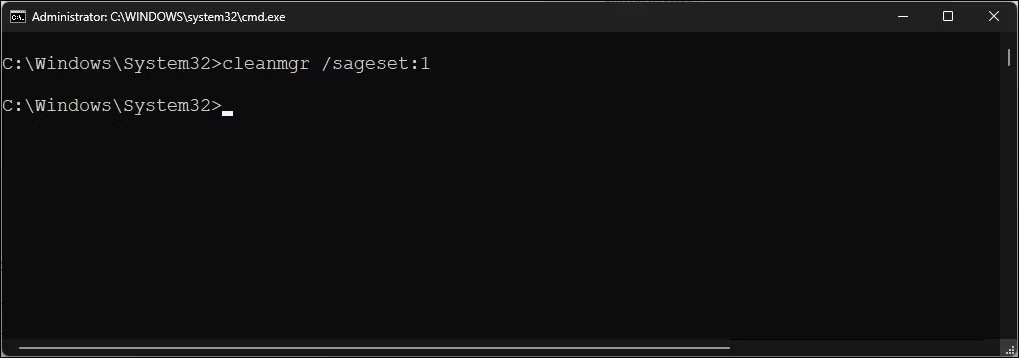
3. 삭제할 항목을 모두 선택하거나 선택 해제합니다. 예를 들어, 임시 설치 파일, Windows 업데이트 정리, 다운로드한 프로그램 파일, 휴지통(이곳은 조심하세요) 등을 선택합니다.
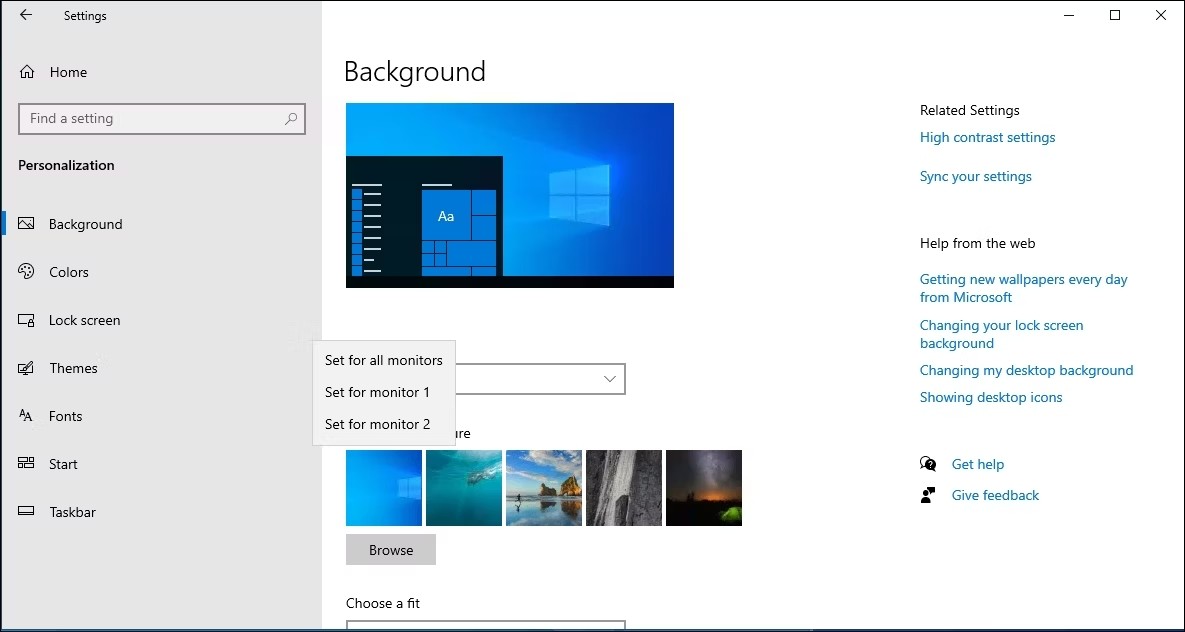
4. 정리할 파일 유형을 선택한 후 확인을 클릭하여 구성을 저장합니다.
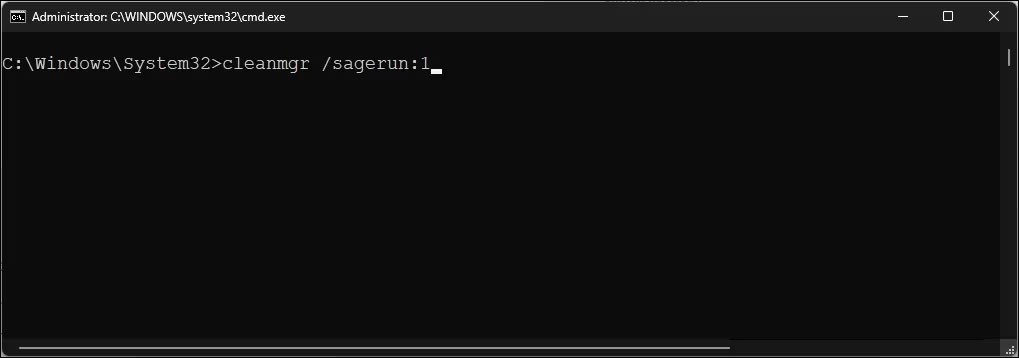
5. 이제 다음 명령을 사용하여 사용자 지정 구성으로 디스크 정리 도구를 실행합니다.
cleanmgr /sagerun:1 6. 이렇게 하면 디스크 정리 도구가 실행되어 앞서 지정하고 값 1이 할당된 파일 형식을 정리하기 시작합니다. 이 경우 임시 설치 파일, Windows 업데이트 정리, 다운로드한 프로그램 파일, 휴지통 파일이 삭제됩니다.
낮은 공간에 최적화됨
이름에서 알 수 있듯이 Switch lowdisk 는 하드 드라이브의 저장 공간이 부족할 때 유용합니다. 이 명령을 실행하면 모든 파일 유형을 자동으로 검사합니다.
lowdisk 명령 뒤에 파티션의 드라이브 문자를 입력하여 공간을 확보합니다. 완전한 명령은 다음과 같습니다.
cleanmgr /lowdisk /d디스크 정리를 실행하면 D: 드라이브에 있는 모든 정크 파일 범주가 선택된 상태로 열립니다.
사용자 프롬프트 없이 모든 정크 파일을 빠르게 삭제하려면 대신 다음 명령을 사용하세요.
cleanmgr /verylowdisk /d명령 프롬프트를 사용하여 임시 파일을 삭제하는 방법
Windows는 사용할 임시 파일을 생성합니다. 이러한 프로그램은 하드 드라이브에서 많은 공간을 차지하지 않으며 시스템이 원활하게 작동하는 데 필수적입니다. 작업이 완료되면 시스템이 임시 폴더에서 해당 파일을 자동으로 제거합니다.
디스크 정리 도구는 7일 이상 된 임시 파일을 정리합니다. 하지만 임시 폴더를 정기적으로 정리해야 하는 경우 수동으로 또는 명령 프롬프트를 사용하여 정리할 수 있습니다.
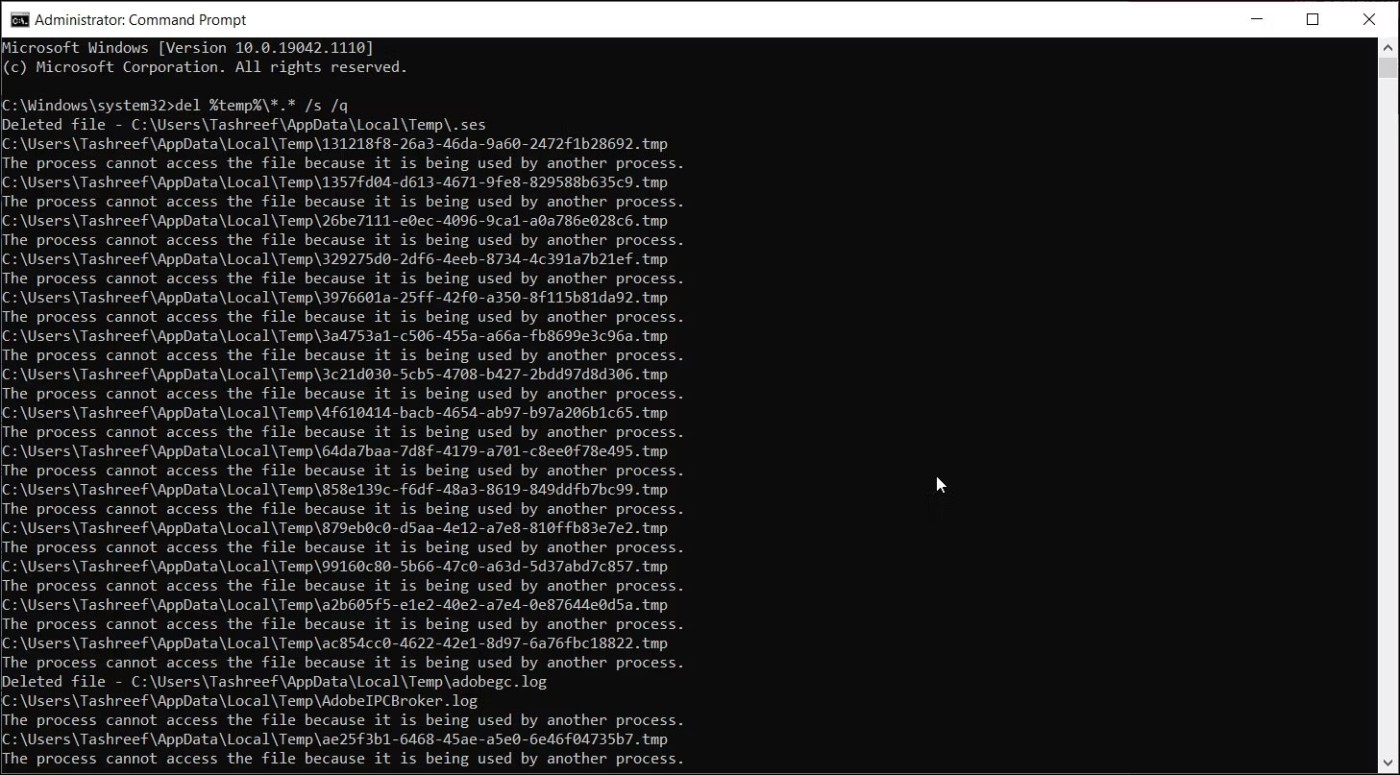
임시 파일을 보려면 명령 프롬프트에 다음 명령을 입력하세요.
%SystemRoot%\explorer.exe %temp%\파일 탐색기에서 이러한 파일을 수동으로 삭제( Ctrl + A > 삭제 )하거나 다음 명령을 사용하여 임시 파일을 삭제할 수 있습니다.
del %temp%\*.* /s /q명령 프롬프트는 현재 사용 중인 파일을 자동으로 건너뛰고 나머지는 삭제합니다.
명령 프롬프트를 사용하여 프리페치 파일을 삭제하는 방법
프리페치 파일은 Windows 시스템에서 애플리케이션을 실행할 때 생성되는 임시 파일입니다. 이러한 파일에는 프로그램 실행을 최적화하는 데 사용되는 정보가 들어 있습니다.
다른 임시 파일과 마찬가지로 프리페치 파일은 일반적으로 하드 드라이브에서 많은 공간을 차지하지 않습니다. 하지만 프리페치 파일을 정기적으로 삭제해야 하는 경우 명령 프롬프트를 사용하여 시스템에서 이러한 파일을 정리할 수 있습니다.
명령 프롬프트를 사용하여 프리페치 파일을 삭제하려면:
1. 관리자 권한으로 명령 프롬프트를 엽니다.
2. 명령 프롬프트 창에서 다음 명령을 입력하여 프리페치 파일을 확인합니다.
%SystemRoot%\explorer.exe C:\Windows\prefetch\3. 이 명령을 실행하면 파일 탐색기에서 Prefetch 폴더가 열리고 삭제할 수 있는 Prefetch 파일이 표시됩니다.
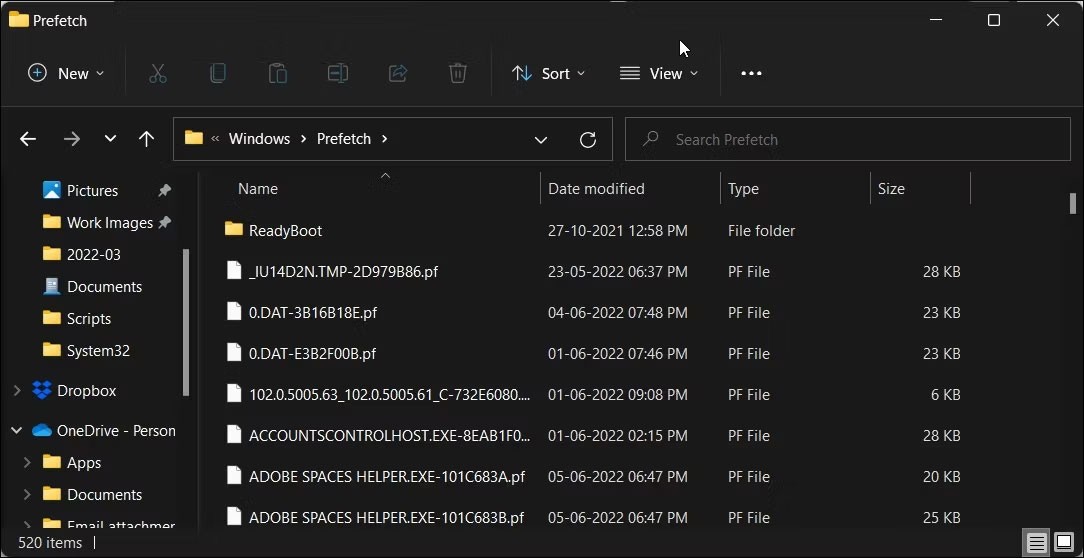
4. 프리페치 파일을 삭제하려면 다음 명령을 사용하고 Enter를 누르세요 .
del C:\Windows\prefetch\*.*/s/q5. 명령 프롬프트에 삭제된 모든 프리페치 파일 목록이 표시됩니다.
Diskpart로 하드 드라이브 지우기
디스크 전체를 지우려면 diskpart 유틸리티를 사용하면 됩니다. Diskpart는 다양한 기능에 대해 38개 이상의 명령을 지원하는 Windows 명령줄 유틸리티입니다.
드라이브를 지우려면 diskpart의 clean 명령을 사용하면 됩니다. 이 명령을 실행하면 모든 데이터가 지워지고 드라이브가 할당되지 않은 공간으로 전환됩니다.
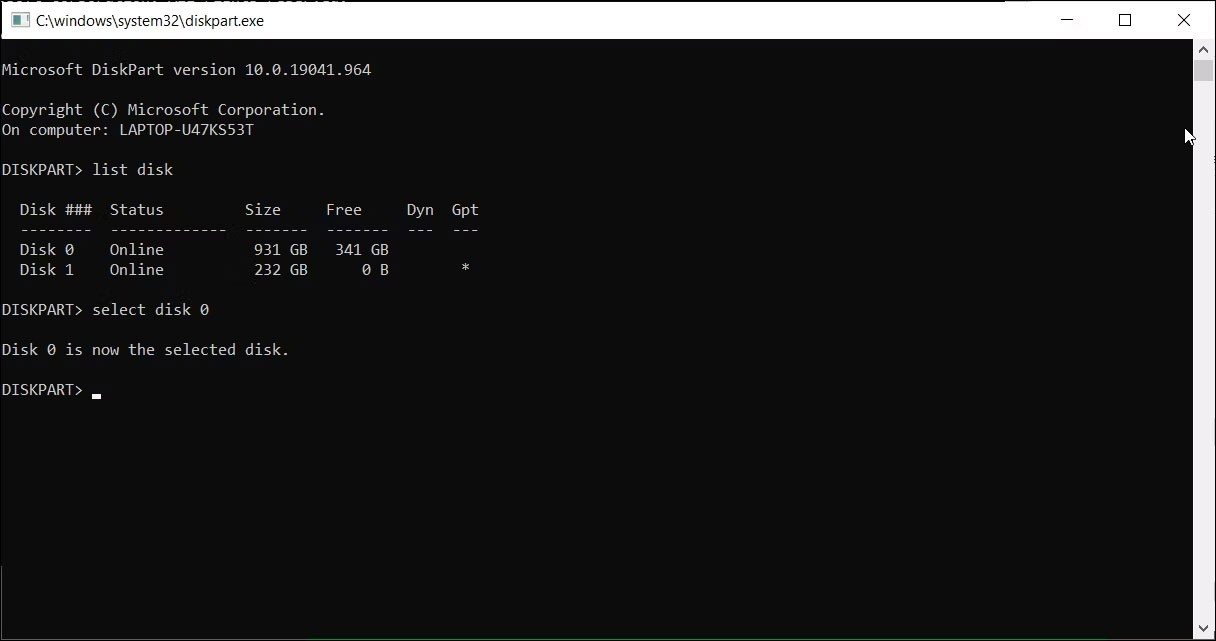
diskpart 유틸리티를 사용할 때는 주의하세요. 잘못된 객체를 사용하면 모든 데이터를 잃을 수 있으며, 데이터를 복구하지 못할 수도 있습니다. 따라서 diskpart 도구를 사용하기 전에 중요한 시스템 데이터를 백업하세요.
드라이브를 지우려면:
Select disk 0Clean allWindows의 깊은 곳에는 잘 알려지지 않은 명령줄의 세계가 있습니다. 이 문서에서는 cmd 명령줄 도구를 사용하여 오류를 수정하고 컴퓨터의 보안을 강화하는 방법을 안내합니다.
Windows에서 수동 및 직접 액세스 작업을 수행하는 대신, 사용 가능한 CMD 명령으로 대체하여 더 빠르게 액세스할 수 있습니다.
Windows 10 컴퓨터에서 무선 네트워크 연결을 관리하려면 설정 또는 제어판 앱을 사용할 수 있습니다. 하지만 설정 앱이나 제어판에서는 찾을 수 없는 고급 설정도 많습니다. 이 경우에는 명령 프롬프트를 사용할 수 있습니다.
ipconfig 명령은 IP 주소 구성 정보 보기, DHCP 서버에서 ip 재적용, DNS 캐시 지우기 등과 같은 컴퓨터를 사용할 때 알아야 하는 유틸리티입니다. 이 문서에서는 명령 사용 방법을 안내합니다.
시스템의 로컬 하드 드라이브에 있는 파일에 액세스하는 것은 컴퓨터에서 할 수 있는 가장 쉬운 일 중 하나입니다. 하지만 다른 시스템의 하드 드라이브에 있는 파일에 접근하고 싶다면 어떻게 해야 할까요?
IP 주소, 서브넷 마스크, 기본 게이트웨이, DNS 및 WINS 주소와 같은 TCP/IP를 구성하고 다른 많은 옵션을 사용하려면 Netsh.exe 또는 Netsh 명령을 사용할 수 있습니다.
때로는 DHCP가 네트워크 인터페이스 카드에서 유효한 IP 주소를 가져오지 못하는 경우 "이더넷에 유효한 IP 구성이 없습니다"라는 오류 메시지가 표시됩니다.
VPN이란 무엇이며, VPN의 장단점은 무엇일까요? WebTech360과 함께 VPN의 정의와 이 모델 및 시스템을 업무에 적용하는 방법에 대해 알아보겠습니다.
Windows 보안은 기본적인 바이러스 차단 이상의 기능을 제공합니다. 피싱, 랜섬웨어 차단, 악성 앱 실행 방지 등 다양한 기능을 제공합니다. 하지만 이러한 기능은 여러 겹의 메뉴 뒤에 숨겨져 있어 쉽게 찾을 수 없습니다.
한번 배우고 직접 시도해보면 암호화가 매우 사용하기 쉽고 일상생활에 매우 실용적이라는 걸 알게 될 겁니다.
다음 글에서는 지원 도구인 Recuva Portable을 사용하여 Windows 7에서 삭제된 데이터를 복구하는 기본 방법을 소개합니다. Recuva Portable을 사용하면 편리한 USB에 저장하여 필요할 때마다 사용할 수 있습니다. 이 도구는 작고 간단하며 사용하기 쉬우며 다음과 같은 기능을 제공합니다.
CCleaner는 단 몇 분 만에 중복 파일을 스캔한 후, 어떤 파일을 삭제해도 안전한지 결정할 수 있도록 해줍니다.
Windows 11에서 다운로드 폴더를 C 드라이브에서 다른 드라이브로 이동하면 C 드라이브의 용량을 줄이는 데 도움이 되고 컴퓨터가 더 원활하게 실행되는 데 도움이 됩니다.
이는 Microsoft의 일정이 아닌 사용자의 일정에 따라 업데이트가 이루어지도록 시스템을 강화하고 조정하는 방법입니다.
Windows 파일 탐색기는 파일 보기 방식을 변경할 수 있는 다양한 옵션을 제공합니다. 시스템 보안에 매우 중요한 옵션 중 하나가 기본적으로 비활성화되어 있다는 사실을 모르실 수도 있습니다.
적절한 도구를 사용하면 시스템을 검사하여 시스템에 숨어 있는 스파이웨어, 애드웨어 및 기타 악성 프로그램을 제거할 수 있습니다.
아래는 새 컴퓨터를 설치할 때 권장하는 소프트웨어 목록입니다. 이를 통해 컴퓨터에 가장 필요하고 가장 좋은 애플리케이션을 선택할 수 있습니다!
플래시 드라이브에 전체 운영 체제를 저장하는 것은 특히 노트북이 없는 경우 매우 유용할 수 있습니다. 하지만 이 기능이 Linux 배포판에만 국한된다고 생각하지 마세요. 이제 Windows 설치를 복제해 볼 때입니다.
이러한 서비스 중 몇 가지를 끄면 일상 사용에 영향을 주지 않고도 배터리 수명을 상당히 절약할 수 있습니다.
Ctrl + Z는 Windows에서 매우 자주 사용되는 키 조합입니다. Ctrl + Z를 사용하면 Windows의 모든 영역에서 작업을 실행 취소할 수 있습니다.
단축 URL은 긴 링크를 정리하는 데 편리하지만, 실제 목적지를 숨기는 단점이 있습니다. 악성코드나 피싱을 피하고 싶다면 무작정 링크를 클릭하는 것은 현명한 선택이 아닙니다.
오랜 기다림 끝에 Windows 11의 첫 번째 주요 업데이트가 공식적으로 출시되었습니다.